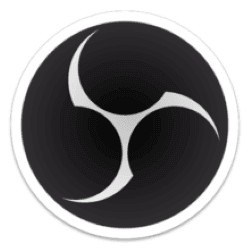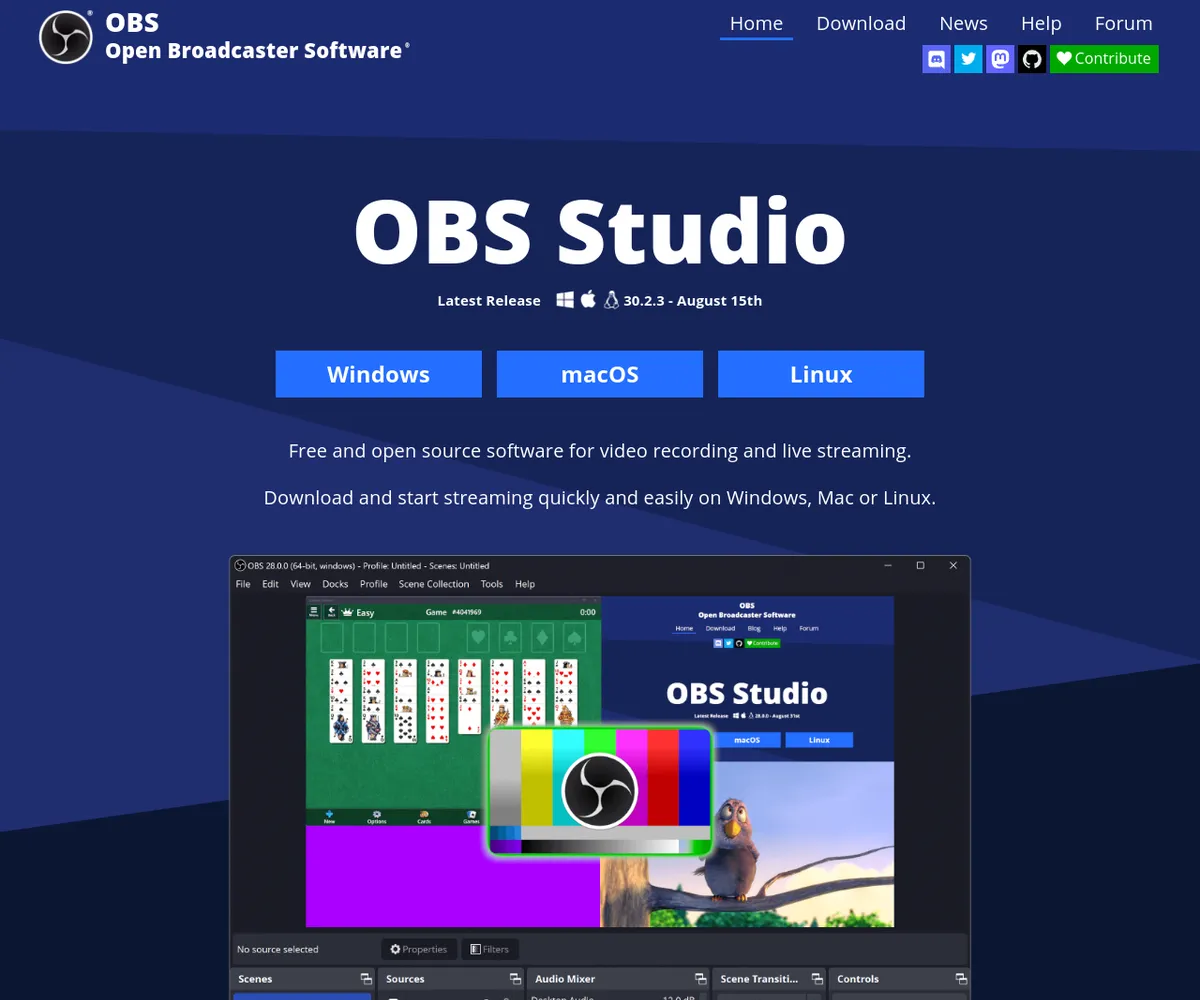説明
OBS Studio (Open Broadcaster Software とも呼ばれます) は、キャプチャ、合成、エンコード、ビデオ録画、ライブ ストリーミングなどのさまざまなタスクに使用できる無料のオープンソース プログラムです。
マルチプラットフォーム ソフトウェアなので、Microsoft Windows OS、macOS、または Linux で使用できます。
注: Linux バージョンはここからダウンロードできます。 Linux セクションを確認し、適切な OS を選択します。
OBSスタジオのレビュー
注: ここで入手可能な OBS Wiki を参照することを強くお勧めします。
OBS の頭字語で呼ばれる OBS Studio は、コンピューター ゲームのビデオを録画したいユーザーの間で注目を集めた無料のダウンロード可能なプログラムですが、コンピューターの Web カメラ、コンピューターのデスクトップの領域、画面全体または単一のウィンドウでも可能です。
そのような目的に無料のソフトウェアが利用できるというのは、少し信じがたいことです。 OBS は、コンピュータとインターネット接続があれば誰でも利用できるという事実以上に賞賛されるべきです。このソフトウェアは、その柔軟性、信頼性、優れたユーザー エクスペリエンス設計でも注目に値します。
OBS の基本
OBS をインストールすると、プログラムは「自動構成ウィザード」を実行するかどうかを尋ねます。これは、OBS を次の点で最適化できるため役立ちます。
a.ストリーミングの場合、録画は二次的になります
b.録画のみでストリーミングはありません
たとえば、最初のオプションを選択した場合、プログラムは解像度と FPS (デフォルト設定のままでも構いません) を選択し、ストリームの種類とサービス (Twitch、YouTube、Smashcast、Mixer、DailyMotion、Facebook) を選択するよう求めます。ライブ、リストリーム、LiveEdu、Twitter など)
2 番目のオプション (ストリーミングなしで録画のみに OBS を使用する) を選択した場合も同じです。
「自動構成ウィザード」はいくつかのテストを実行し、OS に最適な設定を決定します。 [設定を適用] を選択するか、これらの設定を上書きして手動で構成することもできます ([キャンセル] をクリックして [設定] を開きます)。
ビデオ ゲームをプレイしている自分のビデオを録画する場合は、その映像を YouTube などのさまざまなオンライン サービスに非常に簡単にロードできます。インターフェースは信じられないほど使いやすいです。ユーザーがビデオ映像を必要に応じて変更するために利用できる高度なオプションが多数あります。ビデオ ファイルは複数のファイル形式で保存できます。
OBS オプション
ソフトウェアのオプションを試してみると、画像を画面に拡大したり、マウスの動きをキャプチャしたり、マウスの動きを隠したり、アスペクト比を無視したりできることがわかります。 OBS を使用すると、ユーザーは独自の設定でカスタム プロファイルを作成し、新しい録画セッションを開始する前に複数のソースを追加できます。このソフトウェアは、ユーザーが録画の解像度と 1 秒あたりのフレーム数をカスタマイズする機能も提供します。
使いやすさ
OBS のようなビデオ録画ソフトウェアは複雑すぎて使用できないと誤解している人がたくさんいます。それどころか、OBS は (やはり) 非常に使いやすいです。 「録画開始」を押すだけ(または事前に選択したキーボードショートカットを使用する)だけで、ソフトウェアがビデオの録画を開始します。
OBS がダウンロードする価値がある理由
OBS は、大衆が利用できる最も優れた無料ソフトウェア プログラムの 1 つです。ほとんどの人は、プログラムのインターフェイスに慣れるのに苦労することはありません。クリーンで使いやすく、あらゆる経験レベルのコンピューター ユーザーにアピールするシンプルなデザインを備えています。最も多忙なビデオ ゲーム (マリオカート 8、ニード フォー スピードなど) の 1 つを手に取り、OBS をロードし、ゲーム セッションを録画すると、録画の遅延のなさに非常に感銘を受けるでしょう。 OBS 録画は、録画されたゲームプレイ映像に高フレーム/秒や連射動作があるかどうかに関係なく、優れた品質を備えています。録音した音声も素晴らしい音です。ソフトウェアを気に入っていただけましたら、OBS プロジェクトへの寄付をご検討ください。